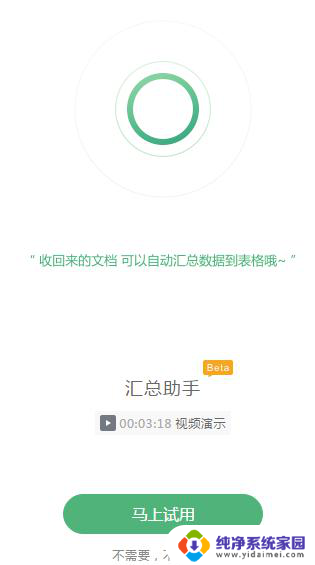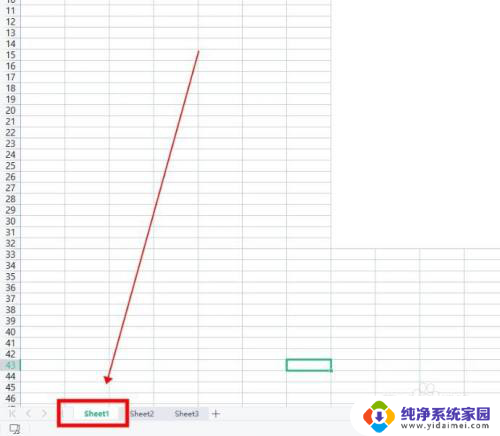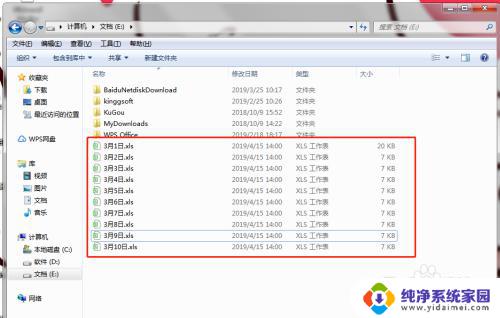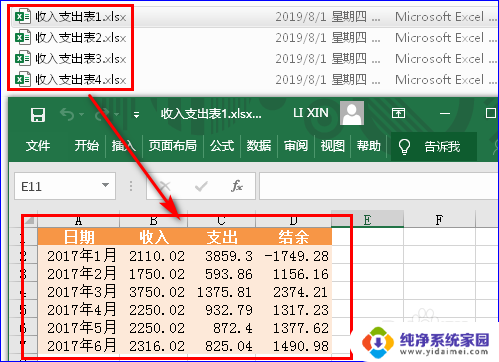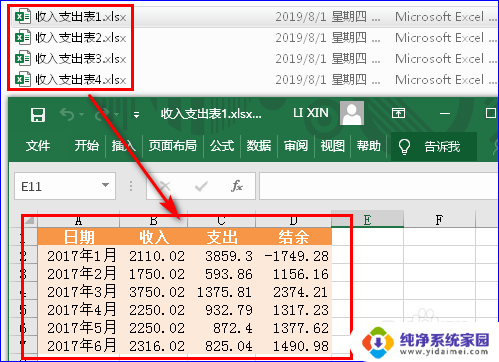怎么把多个表格数据汇总到一个表格 Excel如何将多个表格快速合并成一个
怎么把多个表格数据汇总到一个表格,在日常工作中,我们经常会遇到需要将多个表格数据合并到一个表格的情况,Excel作为一款强大的电子表格软件,提供了快速合并多个表格的功能。通过Excel的数据汇总功能,我们可以轻松实现将多个表格的数据汇总到一个表格中。这个功能不仅大大提高了工作效率,还能减少人为操作的错误,确保数据的准确性。本文将介绍如何使用Excel将多个表格快速合并成一个,让我们一起来了解吧!
方法如下:
1.首先打开我们要汇总表格中的其中一个表格,当然你也可以在电脑中新建一个表格。将其他的表格都汇总在这个新表格里面。

2.在打开的表格中,我们先任意选择一个要汇总表格的位置,点击最上方的插入菜单下的最右边的对像。
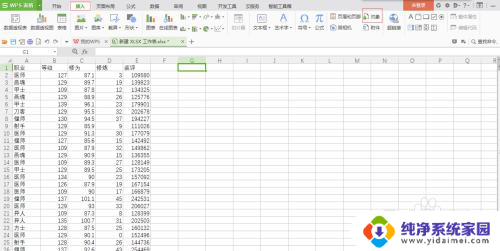
3.点击对象后,在表格中间会跳出一个窗口。在窗口中我们选择由文件创建,在窗口中间文件下有一个浏览,我们点击进入。
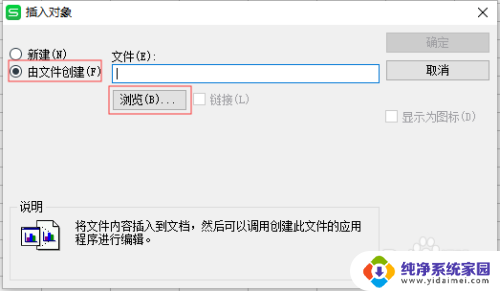
4.进入浏览界面,会打开我们本地文档。在里面选择你需要汇总的表格并点击打开,你就会看到在我们表格对象的文件中出现我们刚才选择表格的路径。这时点击确定就直接将表格汇总在一起了。
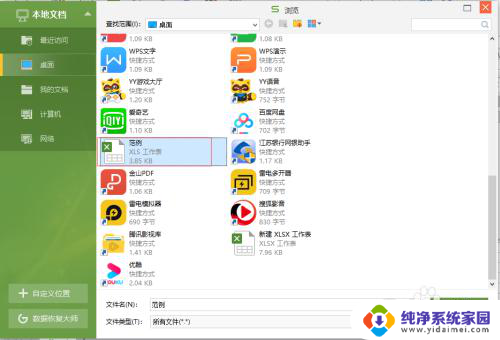
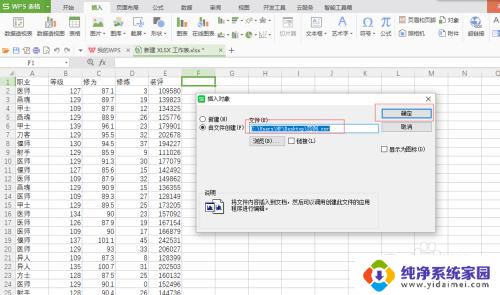
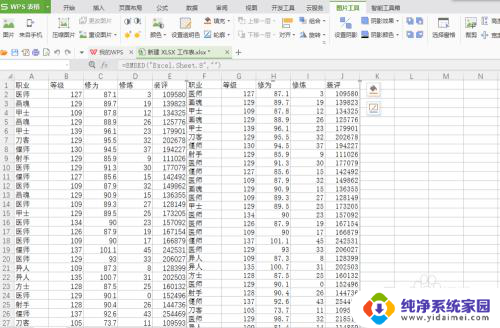
以上就是如何将多个表格数据汇总到一个表格的全部内容了,如果你遇到了这种情况,可以尝试按照我的方法来解决,希望对大家有所帮助。